Android의 가장 좋은 점 중 하나는 멀티태스킹을 쉽게 할 수 있다는 점이며, 이는 삼성 휴대폰에서 더욱 그렇습니다. 일상적인 작업을 휴대폰에 의존하는 파워 유저라면 다음 팁을 사용하여 갤럭시 장치에서 멀티태스킹을 하고 더 많은 작업을 빠르게 완료하세요.
분할 화면 모드 사용
Android 휴대폰의 분할 화면 모드를 사용하면 한 번에 두 개의 앱을 실행할 수 있으며 멀티태스킹의 가장 기본적인 방법 중 하나입니다. 예를 들어 트위터 피드를 스크롤하면서 YouTube 동영상을 보거나 Chrome에서 인터넷 검색을 하면서 동시에 Google Keep에서 메모를 작성하는 데 사용할 수 있습니다.
Galaxy 기기에서 화면 분할 모드를 사용하려면 화면 하단에서 위로 스와이프하거나 홈 버튼 왼쪽의 최근 항목 버튼을 길게 눌러 최근 항목 페이지로 이동한 후 앱 아이콘을 탭하세요.
메뉴에서 분할 화면 보기로 열기를 탭합니다. 그런 다음 하단에 표시되는 앱 목록에서 열려는 두 번째 앱을 선택합니다.
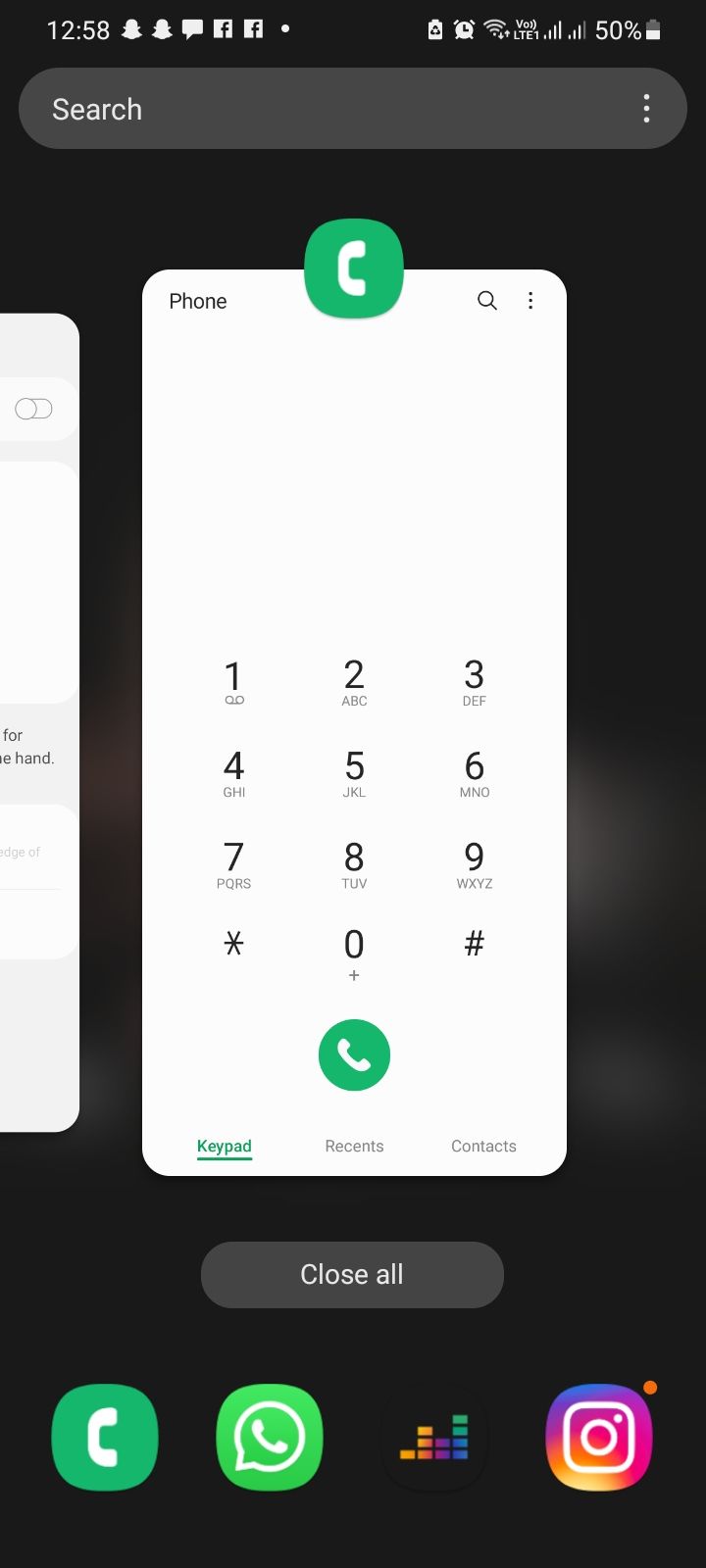
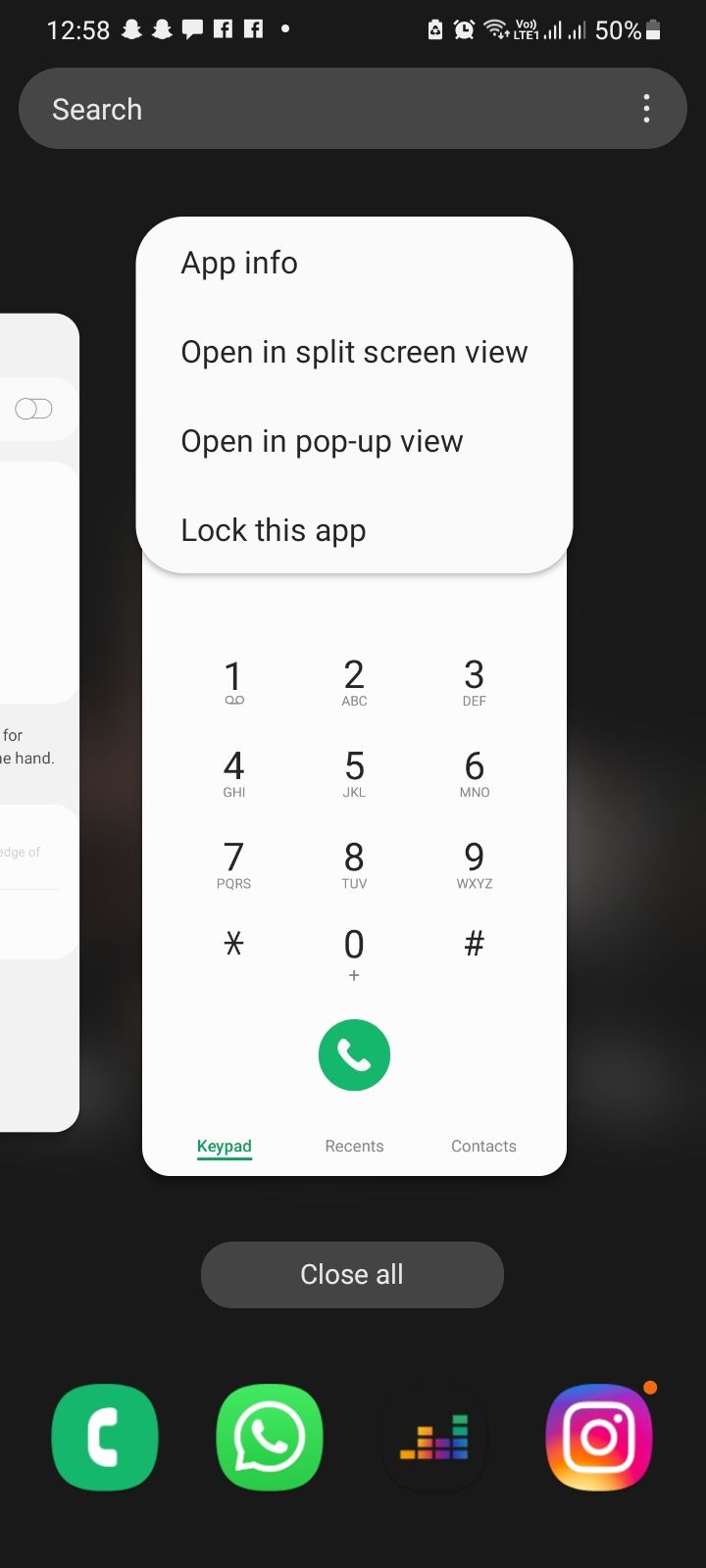
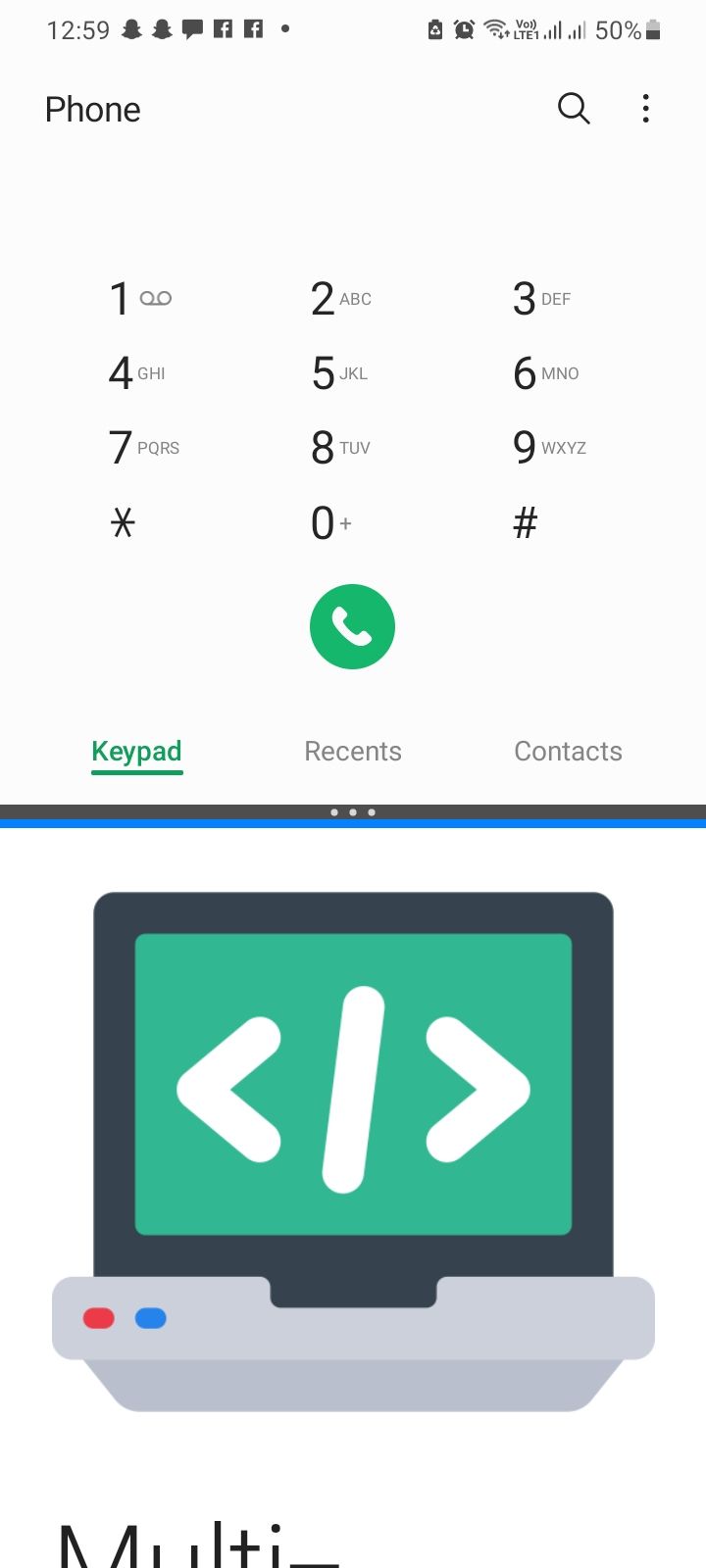 닫기
닫기
두 앱이 모두 열리면 가운데에 핸들이 표시됩니다. 이 핸들을 사용하여 앱의 위치를 전환하고, 각 앱이 차지하는 화면의 크기를 조정하고, 두 앱을 홈 화면 또는 엣지 패널에 앱 쌍으로 저장할 수 있습니다.
홈 화면에 앱 쌍을 배치하면 매번 수동으로 설정할 필요 없이 두 개의 앱을 분할 화면 보기로 즉시 열 수 있어 매우 편리합니다.
시작하는 데 도움이 되는 몇 가지 추천 앱 쌍을 소개합니다:
⭐ WhatsApp + 갤러리: 드래그 앤 드롭으로 친구 및 가족과 사진을 빠르게 공유하세요.
⭐ Google 스프레드시트 + 계산기: 사이드에서 빠른 계산을 수행하여 가계 예산을 유지하거나 비즈니스 기록을 추적하세요.
⭐ Amazon + Chrome: Amazon 및 기타 마켓플레이스의 제품 가격을 즉시 비교하여 온라인 쇼핑을 더 쉽게 할 수 있습니다.
⭐ 구글 미트 + 구글 킵: 회의록을 작성하면서 팀 회의에 참석하세요.
⭐ 구글 미트 + 구글 문서도구: 공유 문서에서 동료들과 함께 아이디어를 논의하고 브레인스토밍하세요.
팝업 보기로 앱 열기
한 번에 두 개 이상의 앱을 사용하려는 경우 최근 항목 페이지에서도 팝업 보기로 앱을 열도록 선택할 수 있습니다. 팝업 보기에서는 앱이 화면의 절반을 차지하지 않고 작은 팝업 창에 표시됩니다. 팝업 보기에서 열린 모든 앱은 언제든지 액세스하거나 제거할 수 있는 하나의 떠다니는 말풍선 아래에 정리됩니다.
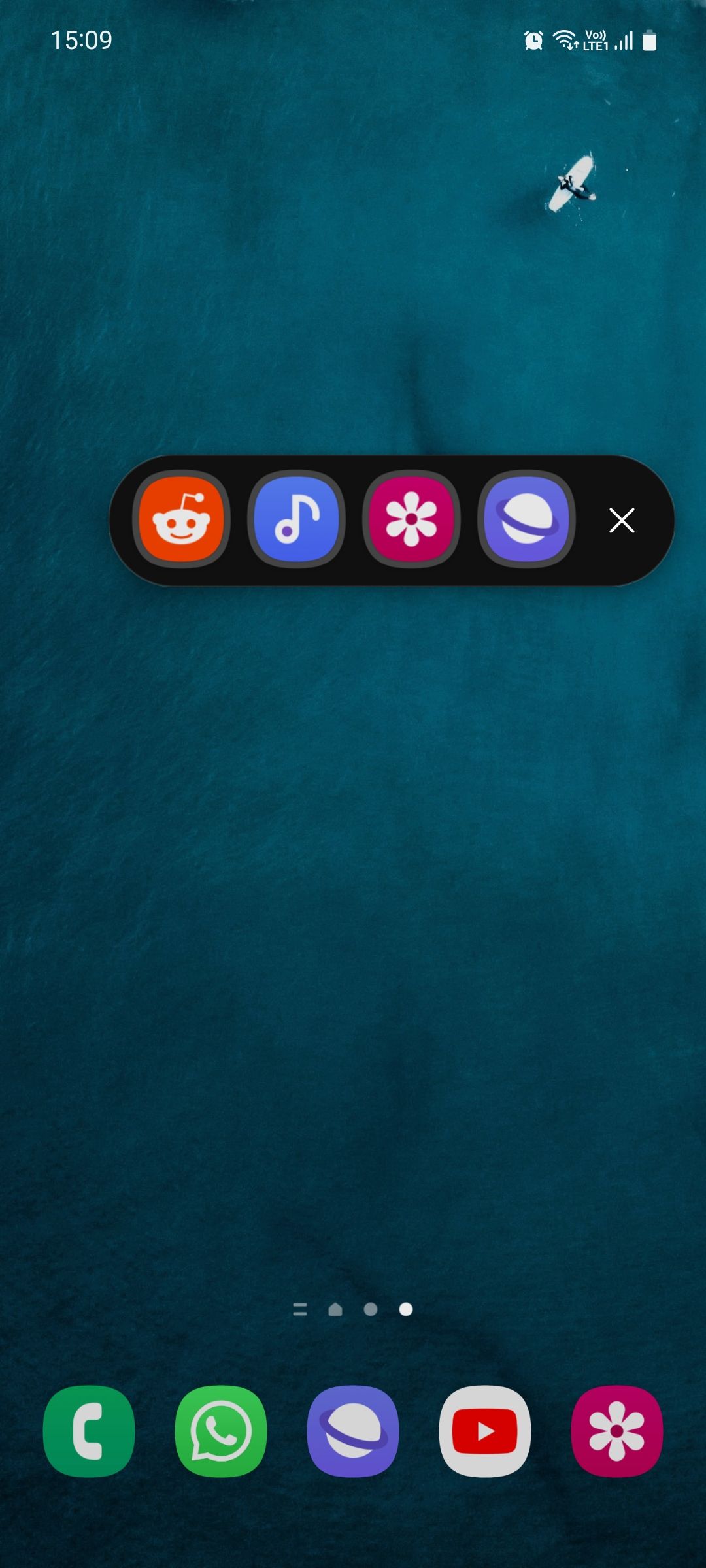
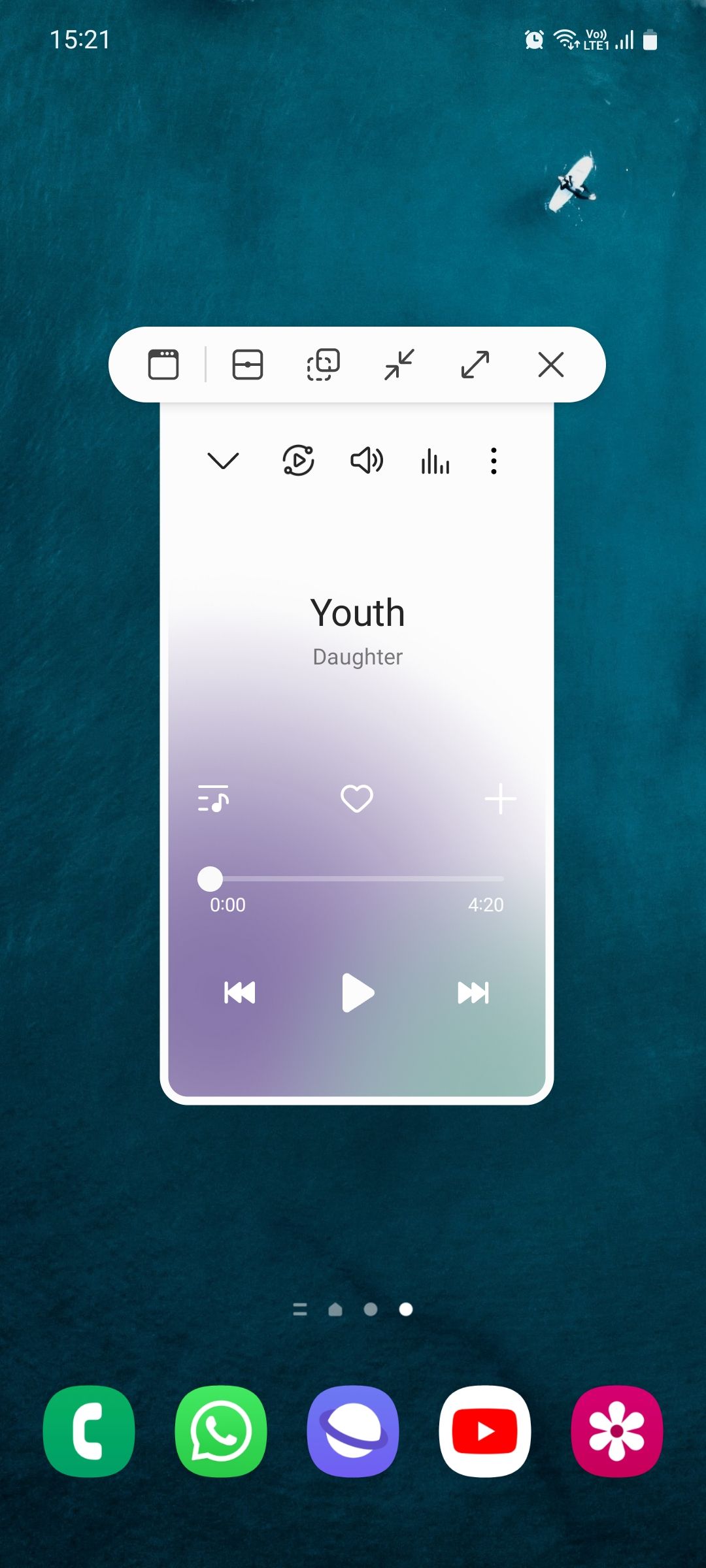
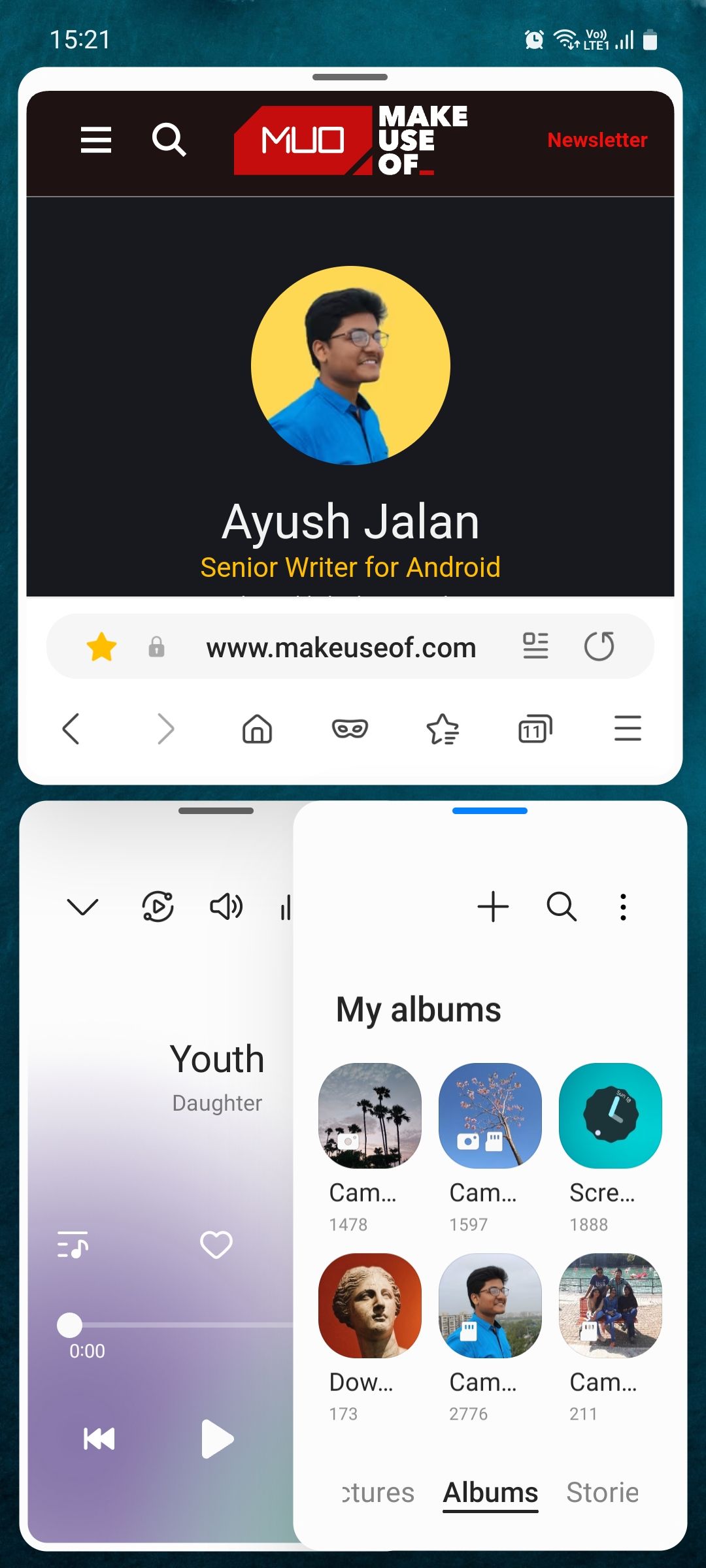 닫기
닫기
팝업 보기와 분할 화면 보기는 기본적으로 모든 앱에서 작동하지 않는다는 점에 유의하세요. 그러나 설정 > 고급 기능 > 실험실로 이동하여 모든 앱에 대해 다중 창을 토글하면 모든 앱에서 강제로 작동하도록 설정할 수 있습니다. 이 기능은 실험적인 기능이므로 모든 앱을 강제로 다중 창 모드로 열면 문제가 발생할 수 있습니다.
화면 속 화면 모드 사용
화면 속 화면은 동영상을 시청할 때 매우 유용한 멀티태스킹 기능으로, 작은 팝업 창에서 동영상이 계속 재생되도록 하여 화면에서 다른 작업을 동시에 할 수 있는 공간을 확보할 수 있습니다.
예를 들어 YouTube 프리미엄에 가입한 경우, 화면 속 화면 모드로 YouTube 동영상을 시청할 수 있습니다. 또한 넷플릭스를 시청하거나 WhatsApp에서 영상 통화를 하거나 내비게이션에 Google 지도를 사용할 때 PiP에 액세스할 수 있습니다.
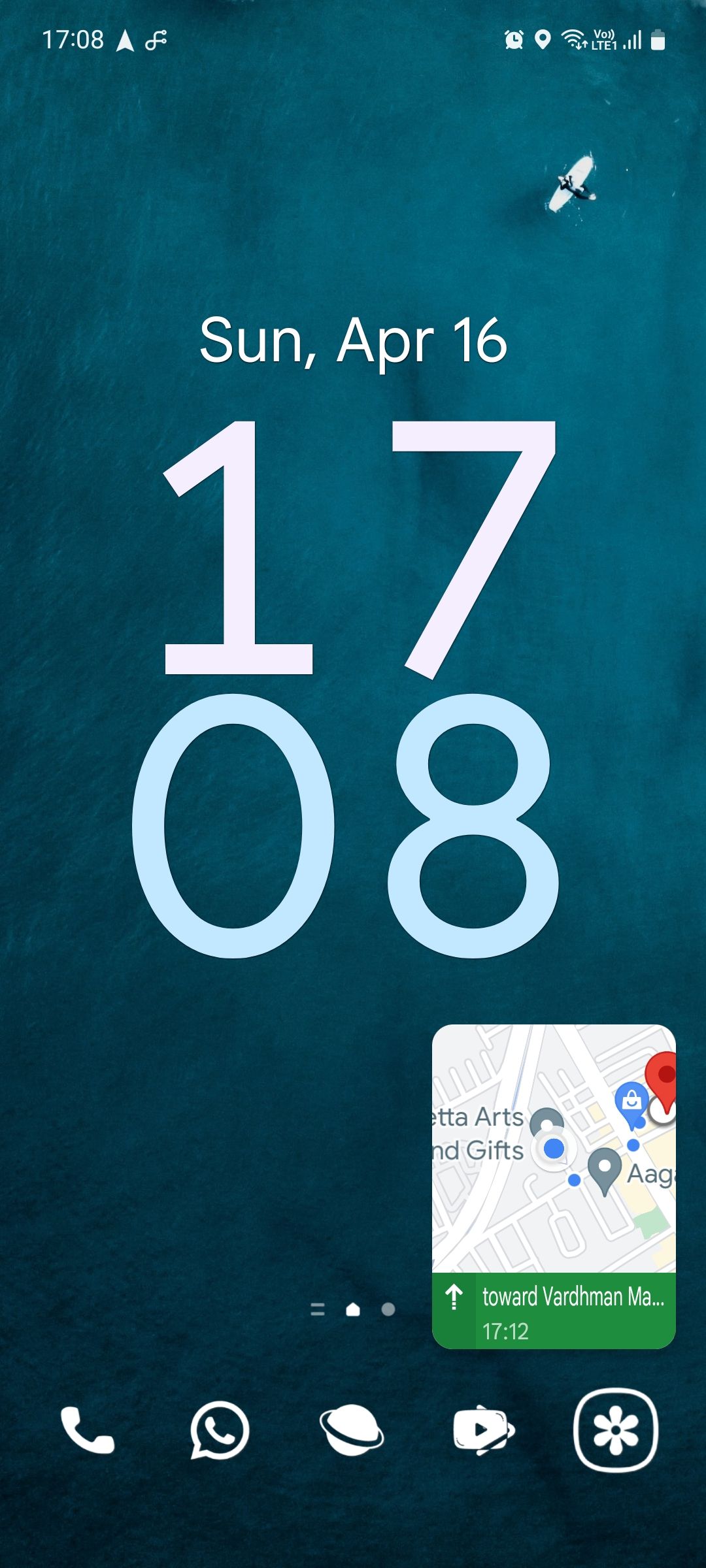
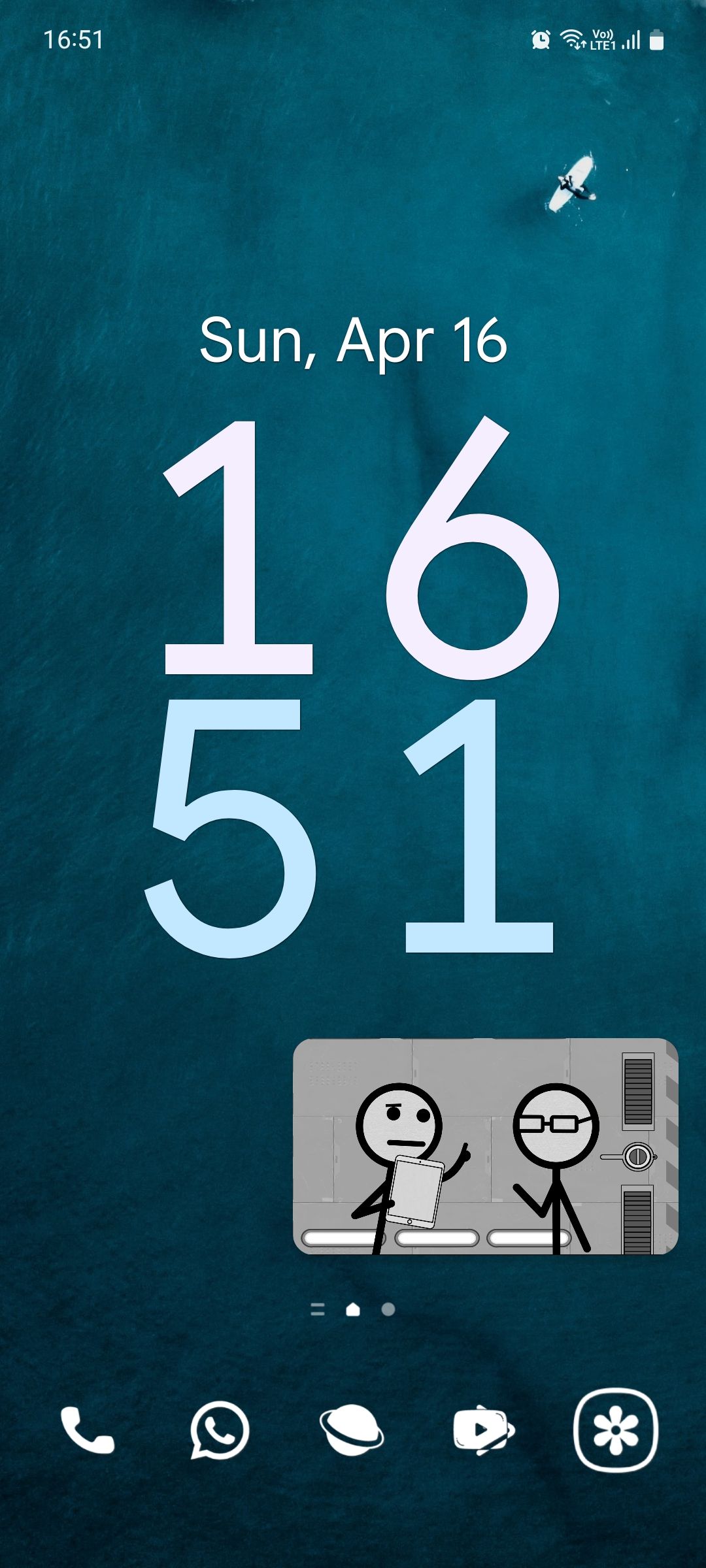 닫기
닫기
지원되는 앱에서 PiP를 사용하기 전에 해당 기능이 실제로 활성화되어 있는지 확인하세요. 그러려면 설정 > 앱으로 이동하여 점 3개 메뉴를 탭한 다음 특별 액세스 > 화면 속 화면 >을 선택합니다. 여기에서 원하는 앱을 찾아 PiP가 켜져 있는지 확인하세요.
PiP 모드에서 YouTube를 사용한다고 가정하고 앱을 열고 동영상 재생을 시작합니다. 이제 홈 버튼을 탭하거나 아래에서 위로 스와이프하여 홈 화면으로 이동합니다. 동영상이 자동으로 PiP 모드로 전환됩니다.
플로팅 버블에서 알림 열기
Facebook Messenger에서 채팅 헤드를 사용하는 것과 같은 방식으로 호환되는 앱의 대화를 삼성 휴대폰에서 플로팅 버블 보기로 표시할 수 있습니다.
이렇게 하면 누군가로부터 메시지를 받을 때 알림 패널을 스크롤할 필요 없이 화면에 말풍선이 뜨는 것을 볼 수 있습니다. 이 풍선을 탭하면 이미 실행 중인 앱을 종료하지 않고도 메시지를 읽을 수 있는 대화가 열립니다.
이 기능을 활성화하려면 설정 > 알림 > 고급 설정 > 플로팅 알림 > 풍선으로 이동합니다. 그런 다음 호환되는 앱에서 알림을 받으면 아래로 스와이프하고 하단 모서리에 나타나는 작은 아이콘을 탭하여 대화를 말풍선 보기로 변경합니다.
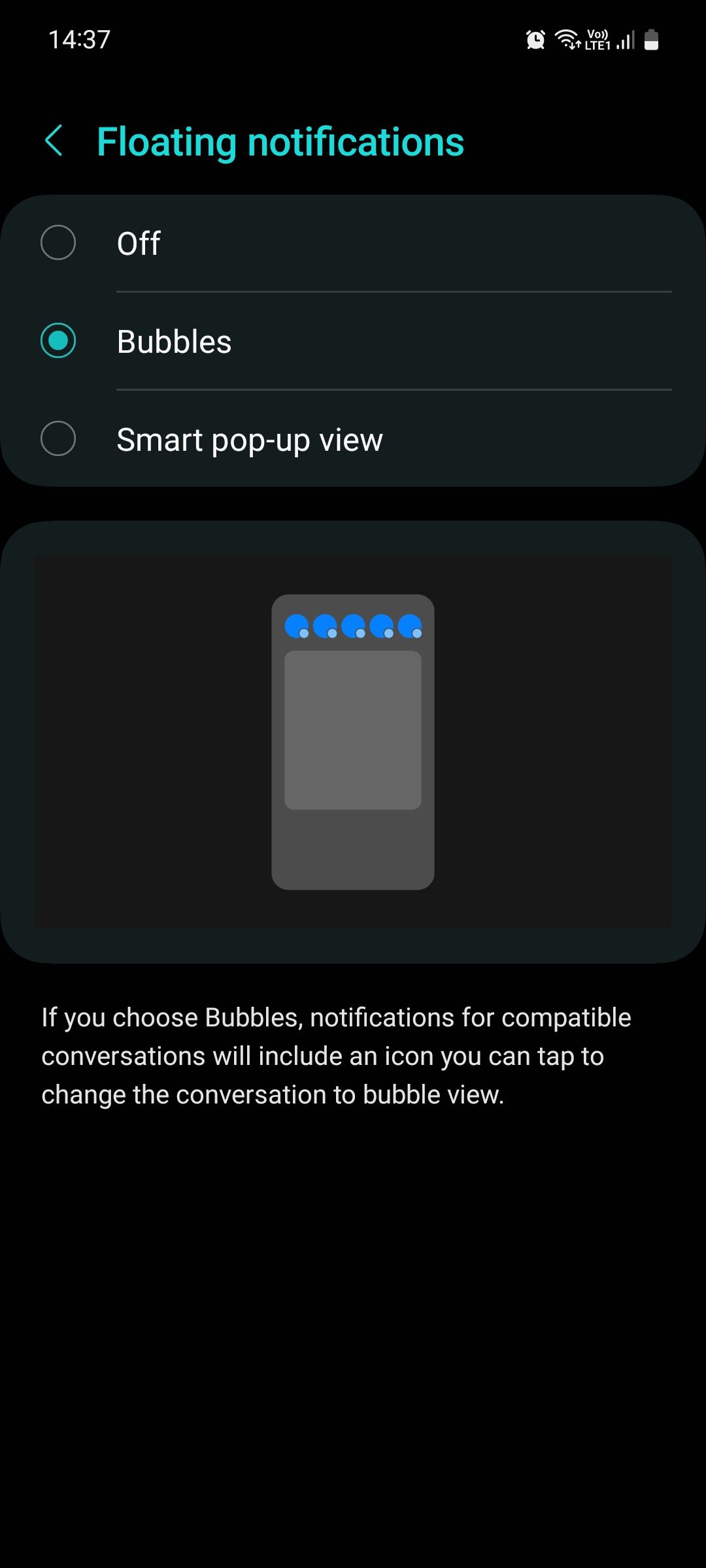
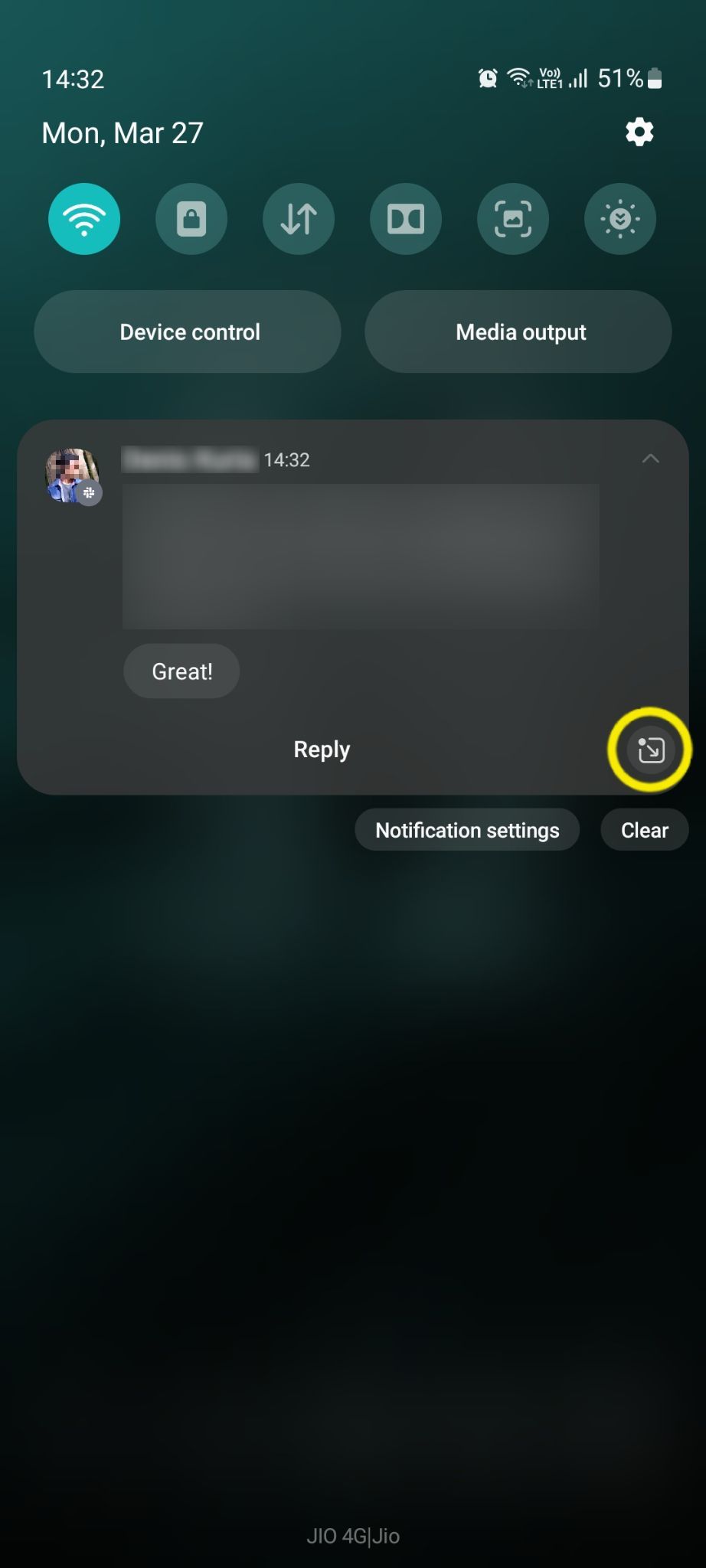
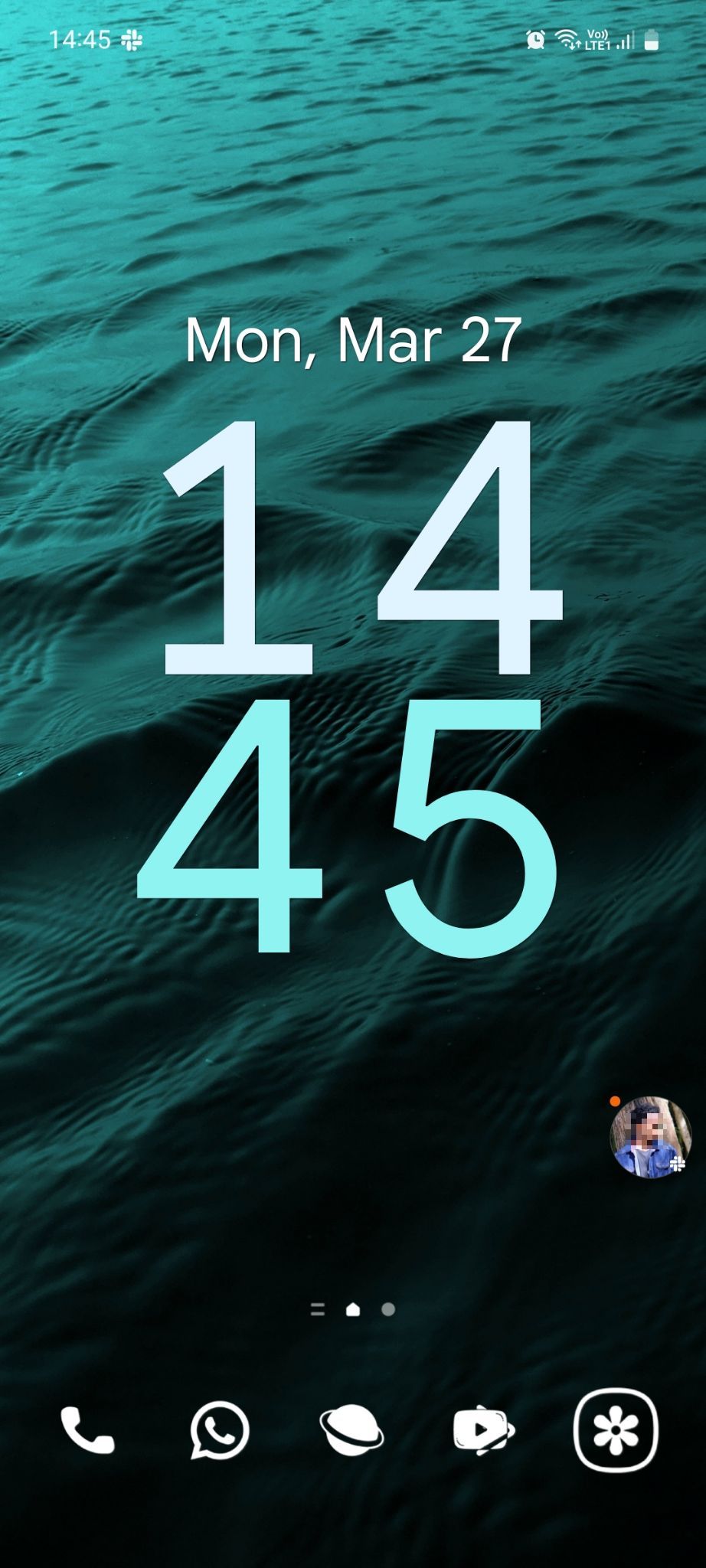 닫기
닫기
플로팅 알림이 활성화되었습니다. 이제 해당 앱에서 메시지를 받을 때마다 대화가 기본적으로 플로팅 버블 보기로 표시됩니다. 설정에서 언제든지 이 기능을 비활성화할 수 있습니다.
작업 자동화를 위한 모드 및 루틴 설정
모드 및 루틴(이전의 빅스비 루틴)은 아마도 삼성 기기에서 가장 스마트한 기능일 것입니다. 사용자의 입력 없이도 다양한 작업을 수행하고 여러 장치 설정을 한 번에 변경할 수 있도록 설계된 자동화 도구입니다.
수면, 업무, 운동 등과 같은 다양한 사전 설정 루틴 또는 “모드”를 사용할 수 있습니다. 또한 모드 및 루틴에서 고유한 필요에 따라 사용자 지정 루틴을 만들 수도 있습니다.
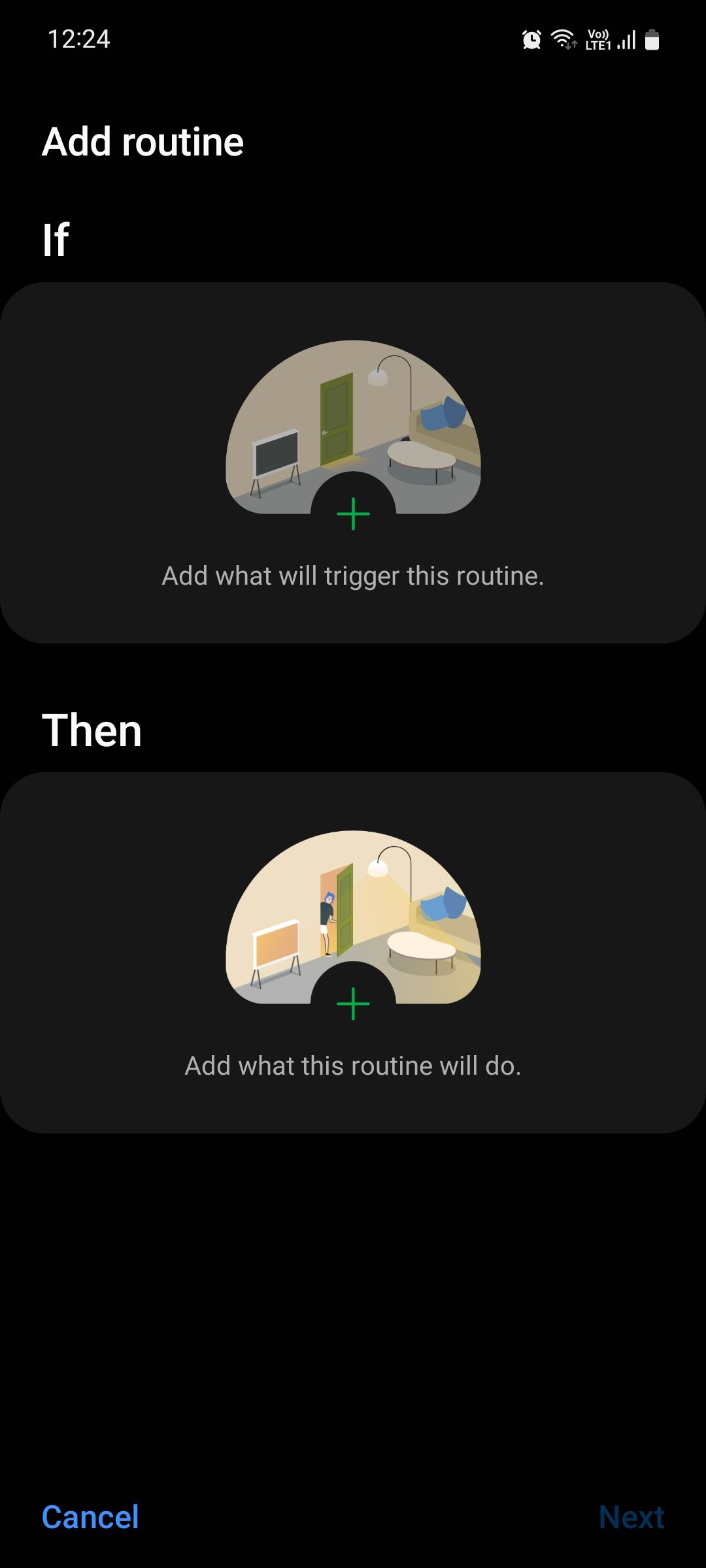
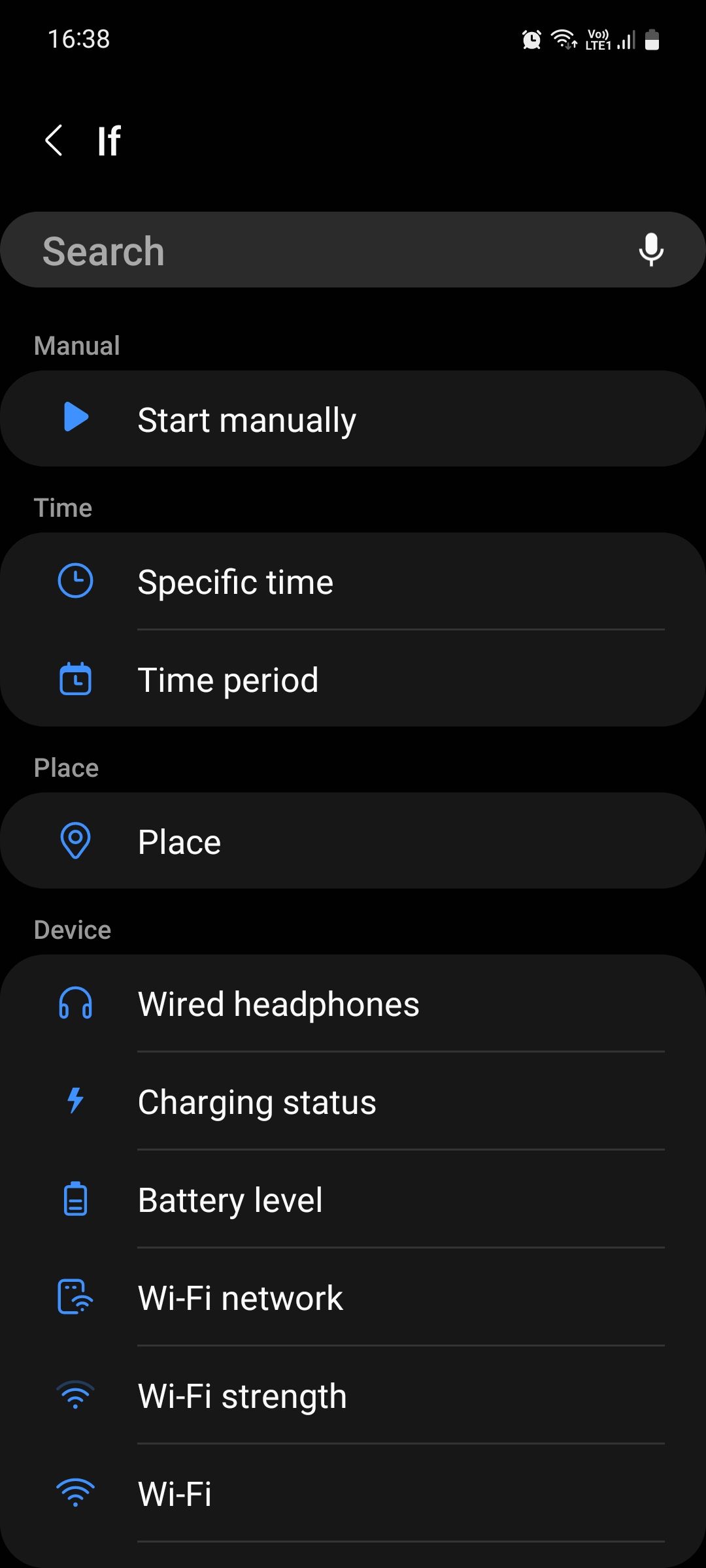
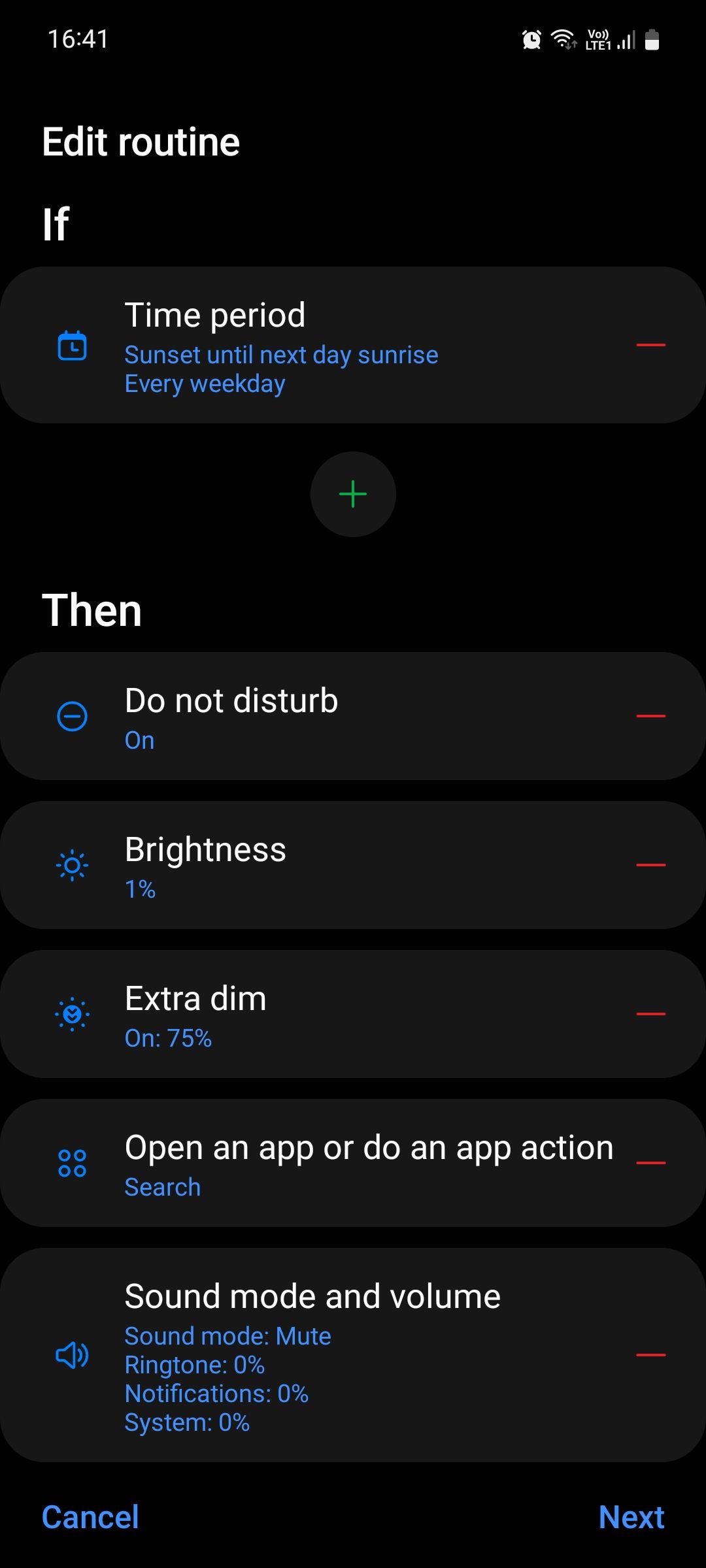 닫기
닫기
예를 들어 YouTube 앱을 열 때 Wi-Fi, 방해 금지 모드, 돌비 애트모스 및 자동 회전을 켜도록 휴대폰을 설정할 수 있습니다. 또한 위치 기반 트리거를 설정하여 사무실 건물에 들어서자마자 휴대폰이 설정된 명령을 실행하도록 할 수도 있습니다.
모드 및 루틴 사용 방법에 대한 가이드가 시작하는 데 도움이 될 것입니다.
엣지 패널 활성화 및 사용
엣지 패널은 삼성 휴대폰에서 멀티태스킹을 위한 최고의 기능 중 하나입니다. 기본적으로 화면 측면에서 끌어와 즐겨 찾는 앱과 연락처에 액세스하고, 날씨를 확인하고, 미리 알림을 확인 및 설정하고, 음악을 재생하고, 바로 가기를 사용할 수 있는 사용자 지정 가능한 미니 창입니다.
엣지 패널을 열어도 이미 실행 중인 앱이 중단되지 않아 주의가 분산되지 않고, 현재 열려 있는 앱을 닫을 필요 없이 빠르게 작업을 수행할 수 있어 매우 유용합니다.
이 기능을 사용하려면 설정 > 디스플레이로 이동하여 엣지 패널을 켜고 끕니다. 이 기능에 익숙해지면 전문가처럼 엣지 패널을 사용하는 팁을 확인하여 멀티태스킹 게임을 한 단계 더 발전시킬 수 있습니다.
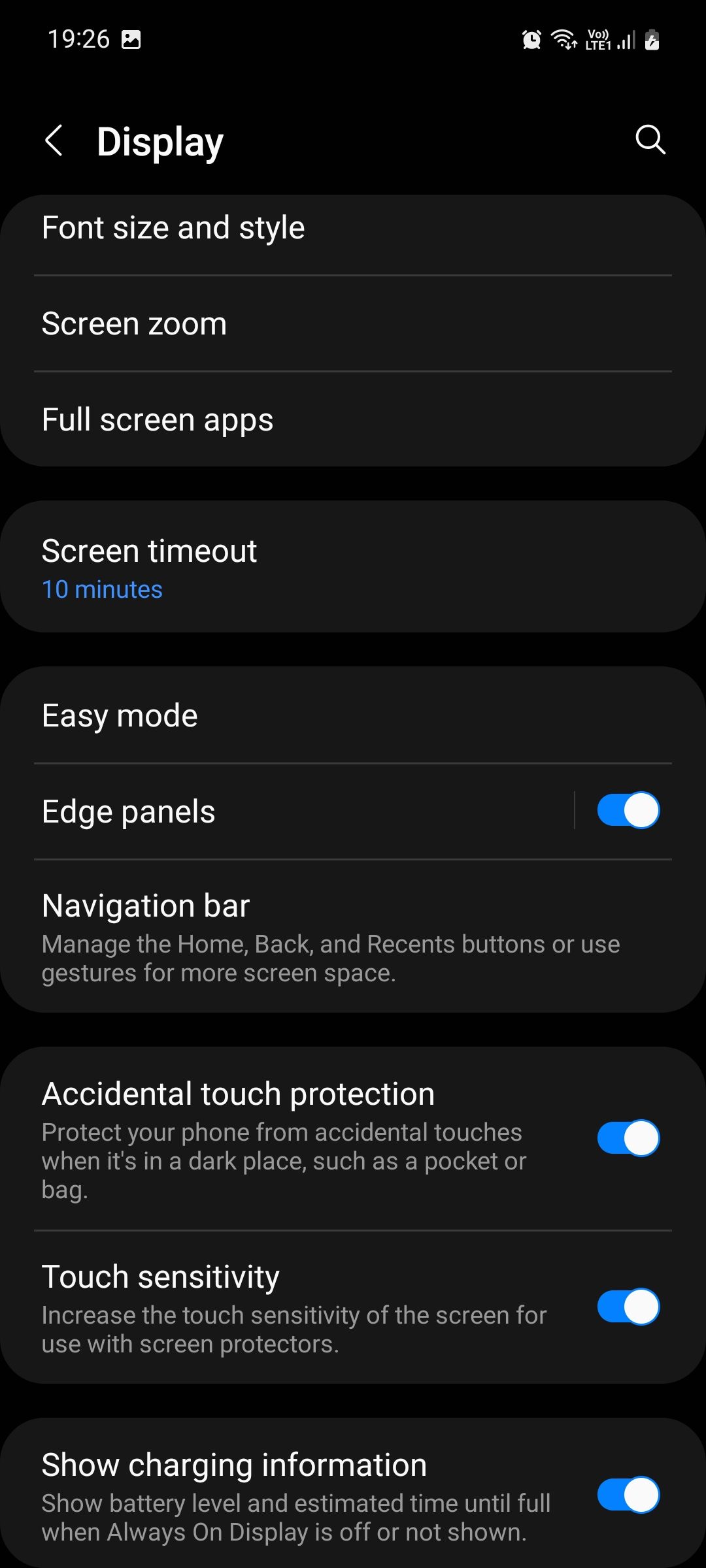
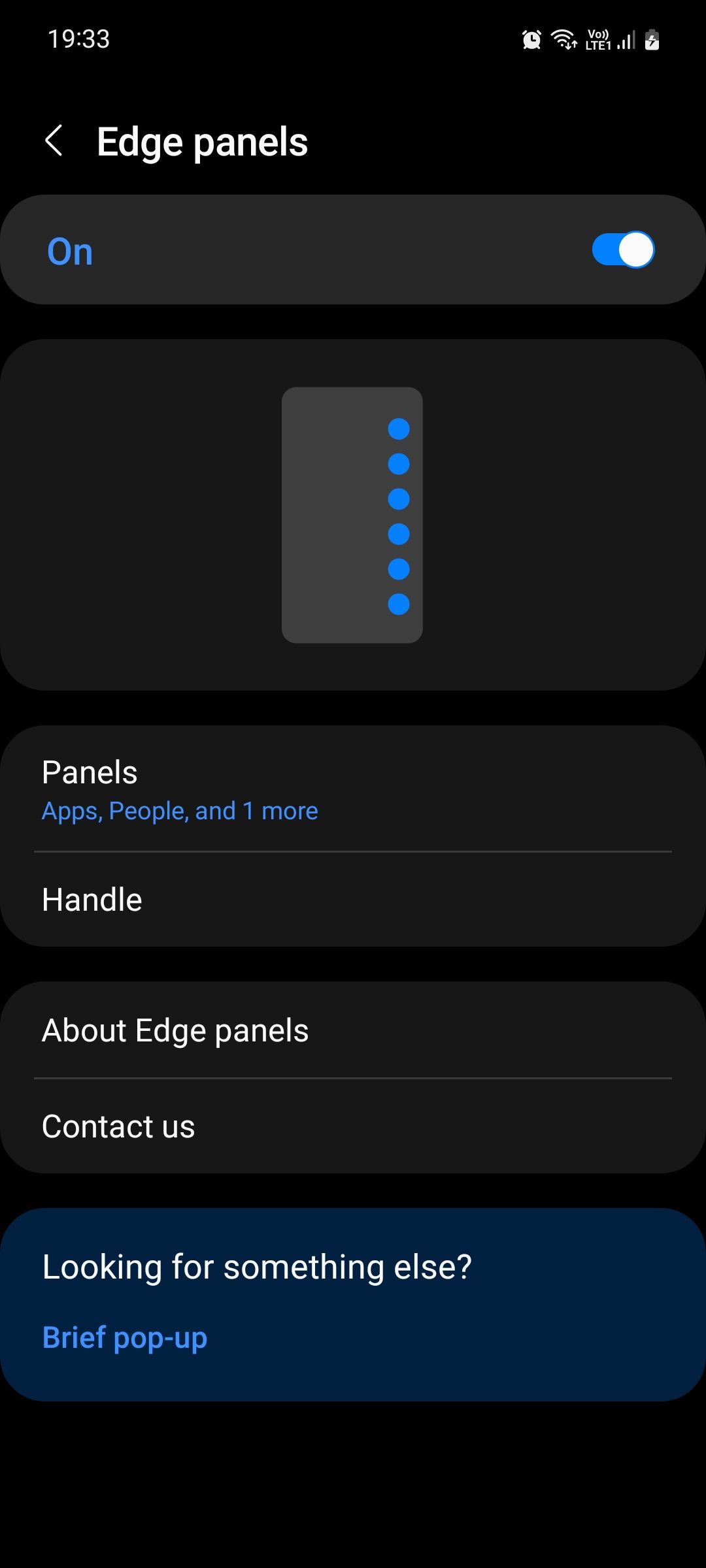
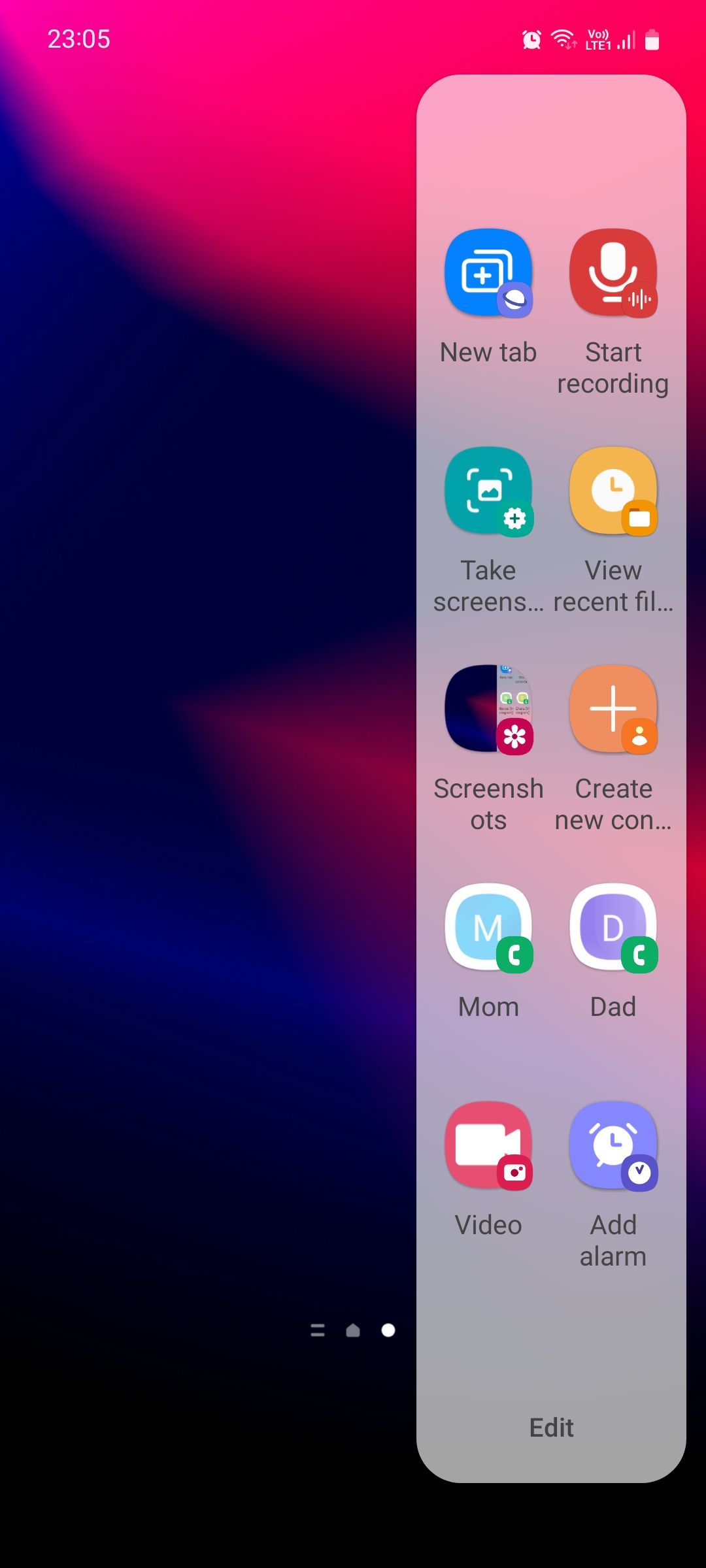 닫기
닫기
삼성 갤럭시 휴대폰에서 멀티태스킹
새로운 기능이 자주 추가되는 삼성의 One UI는 멀티태스킹 경험을 개선하기 위한 많은 기능을 갖춘 최고의 안드로이드 스킨 중 하나로, 가장 많은 기능이 탑재된 스킨 중 하나입니다.
이 팁을 사용하여 생산성을 높이거나 단순히 휴대폰을 더 쉽게 사용할 수 있습니다. 삼성 휴대폰을 최대한 활용하고 싶다면 설정을 살펴보는 것이 도움이 됩니다. 얼마나 많은 좋은 기능이 숨겨져 있는지 알고 나면 놀랄 것입니다.